ScreenShooter是一款非常好用的屏幕截图软件。电脑屏幕截图就来使用ScreenShooter。软件提供全屏屏幕截图,区域截图,窗口屏幕截图,可以完全满足用户对屏幕捕获的需求。启动程序后,软件会自动隐藏在托盘上,您可以在右键单击菜单中选择屏幕截图函数,或按屏幕截图热按钮执行屏幕截图。拦截图像后,您还可以使用内置编辑器处理保存到硬盘的图像和支持,保存到FTP,保存到剪贴板,并通过电子邮件发送。一般来说,屏幕蜂鸣器带来了一个简单而全面的屏幕截图解决方案。
软件功能:
以不同方式拦截屏幕截图;
灵活的设定,舒适;
编辑图像和添加标签的工具(箭头,圆,矩形,线条和文本);
用于编辑图像的模糊和切割工具;
保存到本地文件和剪贴板;
将文件上传到FTP并将链接添加到剪贴板;
将文件上传到Carambis云存储,并将链接添加到剪贴板;
快速图像共享。
安装方法:
1.双击安装程序进入屏幕上的安装向导,单击[安装]。
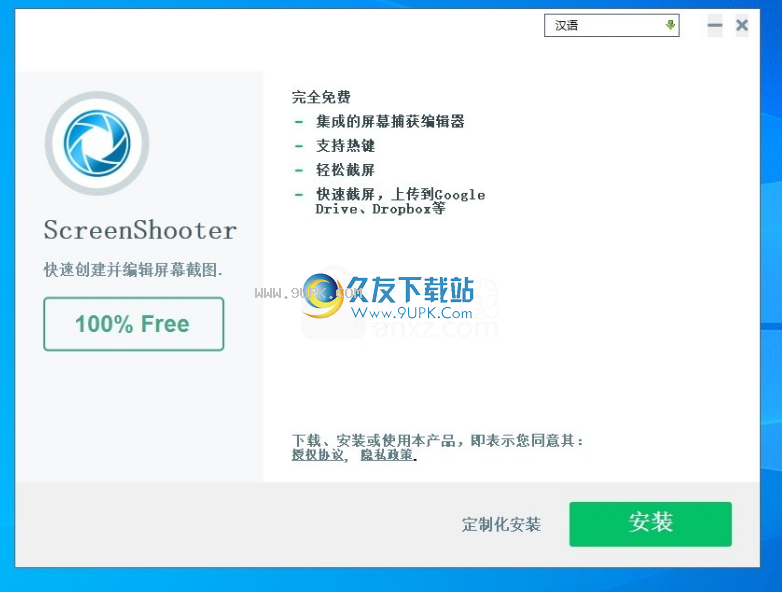
2,弹出提示安装其他程序,可以选择拒绝。

3.成功安装了“等待程序”后,单击[运行]。
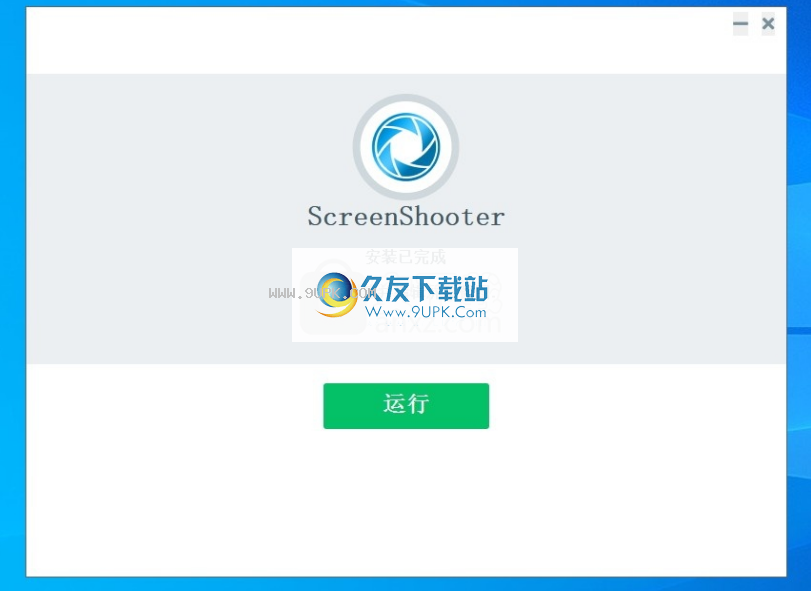
使用方法:
1.启动屏幕拨踏板,自动隐藏纸盘,单击“传出操作”菜单。
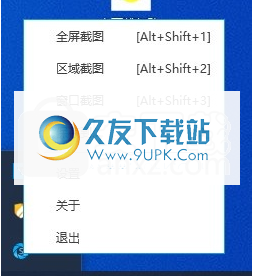
2,打开设置,在“常规”选项卡下,您可以在Windows启动时设置屏幕,启动屏幕上,检查更新,编辑屏幕截图,保存输出文件等。
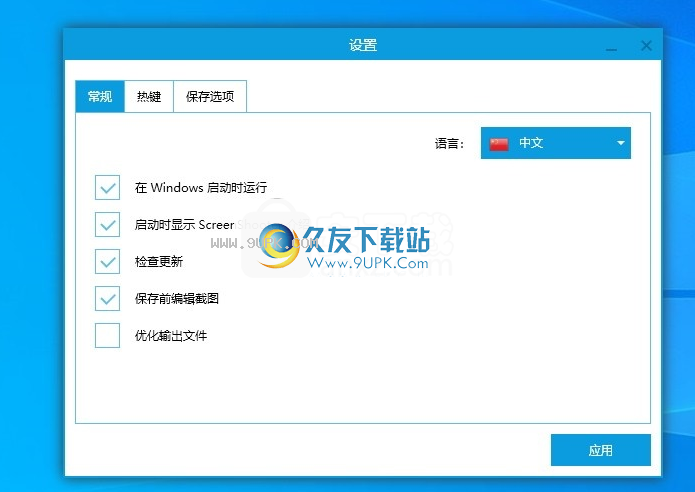
3,热键窗口,用户可以设置全屏屏幕截图,区域屏幕截图和窗口屏幕截图。
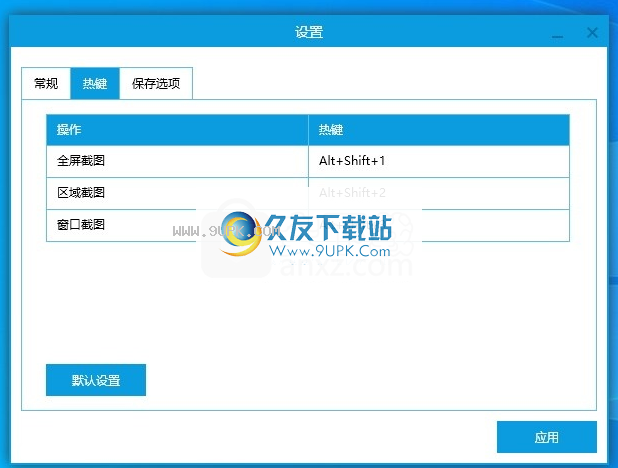
4,保存选项,支持保存,询问,保存到硬盘,保存到FTP,保存到剪贴板,电子邮件发送选项。
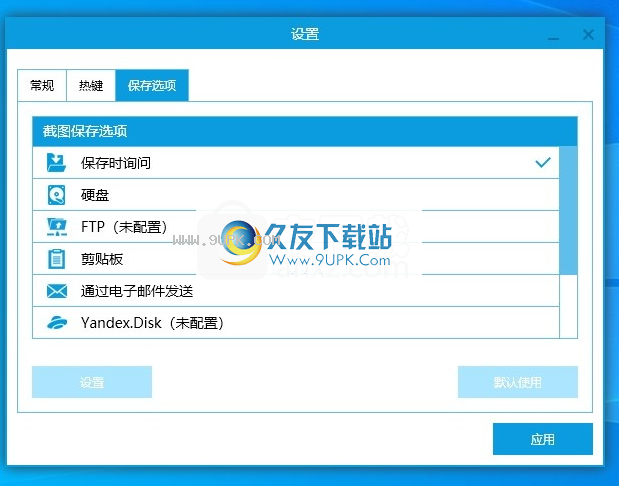
5.如果需要屏幕截图,则可以根据需要选择完整的屏幕截图,区域截图或窗口,或按相应的屏幕截图热按钮。
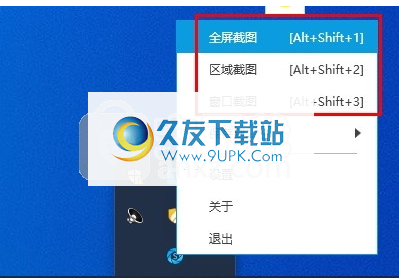
6,选择截获区域,然后单击[输入]以确认。
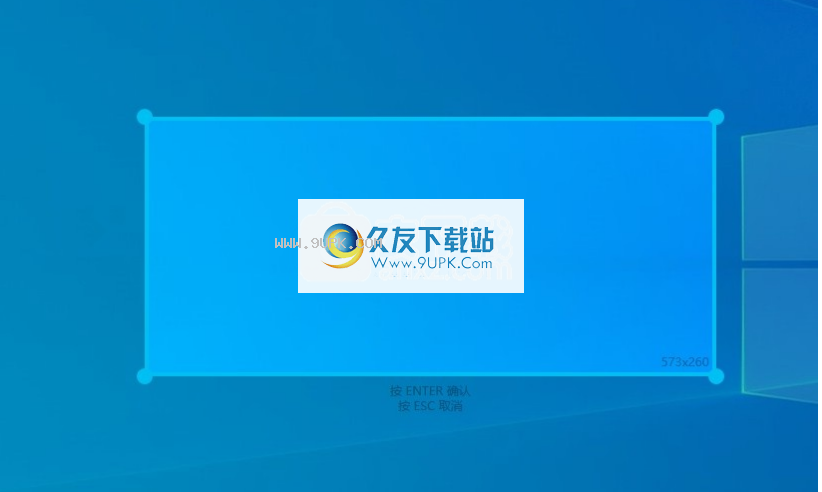
7.在编辑窗口下,用户可以使用各种编辑工具来处理。
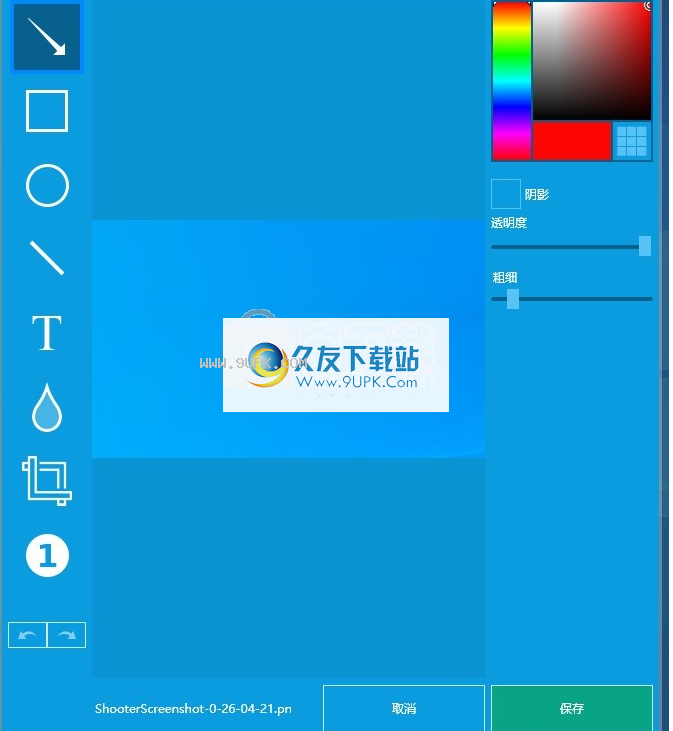
软件特色:
只需点击几个鼠标或点击按钮即可捕获桌面区域
此程序允许您创建桌面,所选区域或仅为当前焦点窗口的图像。系统托盘区居民程序非常亮,无论是尺寸(安装程序的1 MB),还是系统资源负担。该工具非常直观,新手不会浪费任何时间学习订单。
这是可能的,因为实用程序非常简单,没有额外的窗口。此外,关键功能 - 捕获整个桌面,区域或聚焦窗口,还具有自定义的热键,可以绕过托盘区域上下文菜单。
向FTP发送快照
捕获Capture命令后,应用程序将自动将快照加载到其编辑器中,该编辑器可以执行基本调整。这些包括添加箭头或矩形形状和文本框。所有这些项目都包括使用的字体,可以为调色板自定义。
对象也可以模糊和裁剪。一旦结果令人满意,用户可以在本地保存文档(PNG格式),将其发送到剪贴板以轻松地传输到其他程序,或将其上传到FTP。
此实用程序将获取整个桌面屏幕快照,或仅获取区域和窗口快照并将其保存到磁盘。
总而言之,Carambis屏幕屏幕是一个需要将桌面保存的用户或桌面指定区域作为PNG图像的良好工具。


![Ashampoo Snap 8.0.8多语言绿色特别版[屏幕截图工具]](http://pic.9upk.com/soft/UploadPic/2015-9/20159161315375259.jpg)

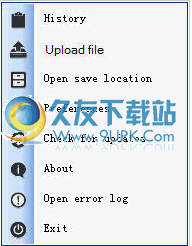

 雷神战纪(BT送充狂爆打金)
雷神战纪(BT送充狂爆打金) 战地冲突(BT魂环打金)
战地冲突(BT魂环打金) 梦幻传奇(BT新春合击打金)
梦幻传奇(BT新春合击打金) 最强战兵(BT零氪打金版)
最强战兵(BT零氪打金版) 女巫之刃(打金全靠砍)
女巫之刃(打金全靠砍) 魔狩战纪(BT江湖送充爽打金)
魔狩战纪(BT江湖送充爽打金) 战神霸域(BT网管狂飙打金)
战神霸域(BT网管狂飙打金) 倾世奇缘(BT真交易无限打金)
倾世奇缘(BT真交易无限打金) 战地冲突(超攻速打金)
战地冲突(超攻速打金) 烈火战神(BT打金赚真充)
烈火战神(BT打金赚真充) 屠龙世界(BT全民打金)
屠龙世界(BT全民打金) 名扬沙城(BT全民打金)
名扬沙城(BT全民打金) wallpaper engine零之使魔露易丝动态壁纸是一款实用的动态桌面壁纸,小编带来了最新零之使魔露易丝主题的壁纸,有可爱的露易丝哦,有兴趣的小伙伴欢迎下载。
wallpaper engine零之使魔露易丝动态壁纸是一款实用的动态桌面壁纸,小编带来了最新零之使魔露易丝主题的壁纸,有可爱的露易丝哦,有兴趣的小伙伴欢迎下载。
 Wallpaper EngineFGO学妹玛修动态壁纸是针对Wallpaper Engine制作的一款桌面动态壁纸,该款壁纸以FGO学妹玛修为原型打造,整体风格非常的唯美,自带雪花飘落动态特效,壁纸分辨率可达1080P!
Wallpaper EngineFGO学妹玛修动态壁纸是针对Wallpaper Engine制作的一款桌面动态壁纸,该款壁纸以FGO学妹玛修为原型打造,整体风格非常的唯美,自带雪花飘落动态特效,壁纸分辨率可达1080P!
 抓图器可以用来屏幕截屏,拥有最全面的屏幕捕捉功能。抓图器还可以制作动态gif图片,如果用户朋友您正在寻找一款合适的屏幕捕捉工具,马上下载使用这款抓图器使用吧。
功能介绍:
1.设置
识别速度(必须大于500毫...
抓图器可以用来屏幕截屏,拥有最全面的屏幕捕捉功能。抓图器还可以制作动态gif图片,如果用户朋友您正在寻找一款合适的屏幕捕捉工具,马上下载使用这款抓图器使用吧。
功能介绍:
1.设置
识别速度(必须大于500毫...  保益读屏软件是小编专门为盲人朋友的找到的一款以语音方式让盲人朋友也可以轻松玩电脑的盲人电脑读屏神器。,它能将桌面上的信息内容,如文字、图片、表格、控制按钮等信息以声音的方式输出,实现电脑操作。
使用说明:...
保益读屏软件是小编专门为盲人朋友的找到的一款以语音方式让盲人朋友也可以轻松玩电脑的盲人电脑读屏神器。,它能将桌面上的信息内容,如文字、图片、表格、控制按钮等信息以声音的方式输出,实现电脑操作。
使用说明:...  停课铃是由广东省气象局推出的气象灾害预报软件。停课铃能第一时间发布停课信号及天气预警信息,《广东省气象灾害防御条例》明确规定气象部门发布的台风黄色、橙色、红色预警信号和暴雨红色预警信号为停课信号。在广东...
停课铃是由广东省气象局推出的气象灾害预报软件。停课铃能第一时间发布停课信号及天气预警信息,《广东省气象灾害防御条例》明确规定气象部门发布的台风黄色、橙色、红色预警信号和暴雨红色预警信号为停课信号。在广东...  QQ2017
QQ2017 微信电脑版
微信电脑版 阿里旺旺
阿里旺旺 搜狗拼音
搜狗拼音 百度拼音
百度拼音 极品五笔
极品五笔 百度杀毒
百度杀毒 360杀毒
360杀毒 360安全卫士
360安全卫士 谷歌浏览器
谷歌浏览器 360浏览器
360浏览器 搜狗浏览器
搜狗浏览器 迅雷9
迅雷9 IDM下载器
IDM下载器 维棠flv
维棠flv 微软运行库
微软运行库 Winrar压缩
Winrar压缩 驱动精灵
驱动精灵